لقد مرت سنوات منذ ظهورها لأول مرة ايفون اكس لكن أحدث موديلات Apple لا تزال تتبع على نطاق واسع خطى هذا الجهاز العظيم. كان أحد أكبر التغييرات التي طرأت على مجموعة Apple الرئيسية هو إزالة زر الصفحة الرئيسية، وهو تغيير عالق - مع استثناء ملحوظ لـ ايفون SE من عام 2020. لذا، إذا قمت للتو بالترقية من جهاز iPhone أقدم، مثل iPhone 8 أو 7، فإن عدم وجود زر فعلي في المقدمة قد يكون أمرًا مزعجًا، خاصة عند التقاط لقطات الشاشة.
محتويات
- التقاط لقطات الشاشة باستخدام الأزرار المادية
- التقاط لقطات الشاشة باستخدام AssistiveTouch
لهذا السبب نحن هنا. نظرًا للتغييرات المادية في أحدث أجهزة iPhone، ستحتاج إلى إعادة تعلم كيفية التقاط لقطة شاشة. هذا الدليل، بناء على دائرة الرقابة الداخلية 14، يبين كيفية اتخاذ لقطة شاشة على iPhone X والموديلات الأحدث.
مقاطع الفيديو الموصى بها
التقاط لقطات الشاشة باستخدام الأزرار المادية
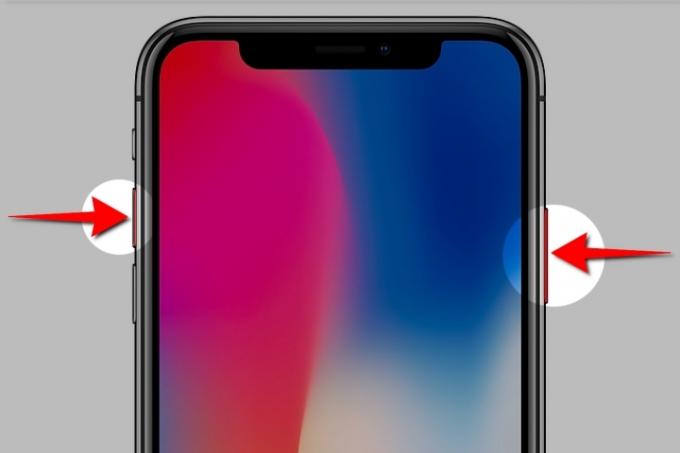
الخطوة 1 - تحديد موقع الأزرار الصحيحة: نظرًا لعدم وجود زر الصفحة الرئيسية على ايفون اكس، تحتاج إلى تحديد موقع الزرين:
- ال رفع مستوى الصوت يقع الزر على الجانب الأيسر.
- ال قفل الزر هو الزر الكبير الموجود على الجانب الأيمن.
قد يبدو هذا التكوين غريبًا في البداية، لكنك ستعتاد عليه. نحن نعد.

الخطوة 2 – التقاط لقطة الشاشة: اضغط على رفع مستوى الصوت و قفل الأزرار في وقت واحد.
ستومض الشاشة لفترة وجيزة وستظهر صورة مصغرة للشاشة في الزاوية اليسرى السفلية، كما هو موضح أعلاه. ستسمع أيضًا صوت مصراع الكاميرا إذا لم يكن الهاتف في الوضع الصامت.
ستختفي الصورة المصغرة في النهاية بعد بضع ثوانٍ، وسيتم حفظ لقطة الشاشة في المجلد لقطات الشاشة الألبوم في الصور. يمكنك أيضًا استخدام إصبعك لسحبه سريعًا.
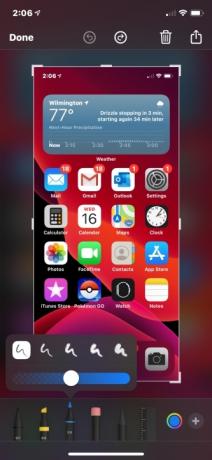
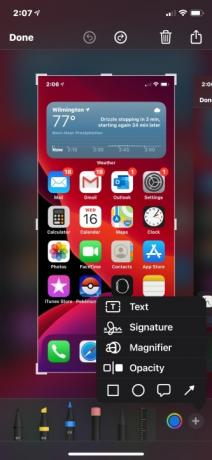
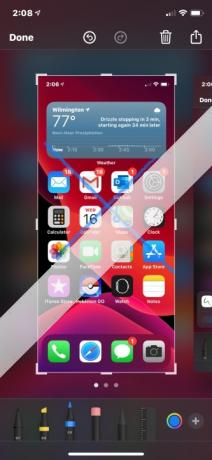
الخطوة 3 - تعديل لقطة الشاشة: إذا لم تقم بتجاهل الصورة المصغرة للشاشة، فسيؤدي النقر عليها إلى تحميل وضع العلامات. هنا يمكنك تحديد أدوات لإضافة تعليق توضيحي إلى لقطة الشاشة، وتحديد لون التعليق التوضيحي، والمسح، وإضافة دليل مسطرة لرسم خطوط مستقيمة، واقتصاص الصورة، وما إلى ذلك.
اضغط على زر "علامة الجمع" في أسفل اليمين لسرد أدوات إضافية مثل إضافة نص، وتوقيع، واستخدام المكبر، وضبط العتامة. يمكنك إضافة مربع ودائرة وفقاعة نصية أيضًا.
الخطوة 4 – الانتهاء من تحرير لقطة الشاشة: عند الانتهاء، اضغط على منتهي في الزاوية اليسرى العليا. تنزلق القائمة من الأسفل إلى الأعلى وتوفر أربعة خيارات: حفظ في الصور, حفظ إلى الملفات, حذف لقطة الشاشة، و يلغي.
عرض ومشاركة لقطات الشاشة
إذا لم تقم بتحرير لقطة الشاشة في البداية، فهي موجودة في ألبوم الكاميرا. للمشاركة قم بما يلي:
الخطوة 1: يفتح الصور.
الخطوة 2: اضغط على لقطات الشاشة الألبوم.
الخطوه 3: حدد لقطة الشاشة التي تريد مشاركتها.
الخطوة 4: اضغط على يشارك الزر الموجود في الزاوية اليسرى السفلية.
يمكنك أيضًا مشاركة لقطات الشاشة أثناء وجودك في وضع التوصيف إذا قمت بالنقر في الأصل على الصورة المصغرة للقطة الشاشة.
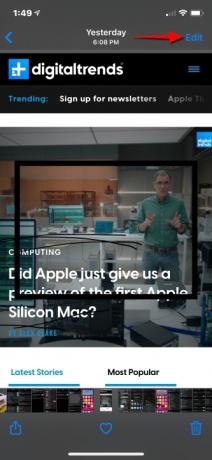
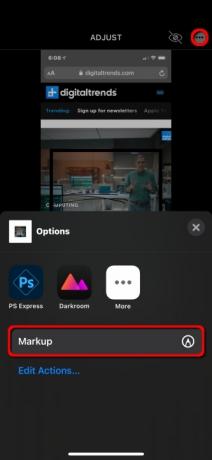
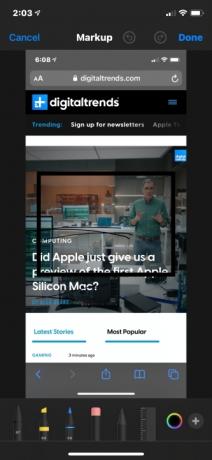
ضع في اعتبارك أنه يمكنك العودة إلى وضع العلامات في أي وقت. إليك الطريقة:
الخطوة 1: اضغط على لقطة الشاشة في ألبوم الكاميرا.
الخطوة 2: مقبض يحرر في الزاوية اليمنى العليا.
الخطوه 3: اضغط على زر النقاط الثلاث الموجود في الزاوية اليمنى العليا من الشاشة التالية.
الخطوة 4: يختار وضع علامة على في القائمة المنبثقة.
عدد أقل من لقطات الشاشة العرضية
مع الافراج عن دائرة الرقابة الداخلية 12، قدمت Apple إصلاحًا لمنع لقطات الشاشة غير المقصودة. منذ رفع مستوى الصوت و قفل تم تخصيص مجموعة الأزرار لالتقاط لقطات الشاشة، وقد يضغط بعض المستخدمين عن طريق الخطأ على الزرين عند الوصول إلى أجهزتهم. ساعد التحديث في منع لقطات الشاشة غير المقصودة، ولكن فقط عندما تكون الشاشة مغلقة.
التقاط لقطات الشاشة باستخدام AssistiveTouch
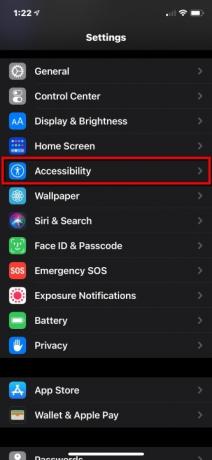
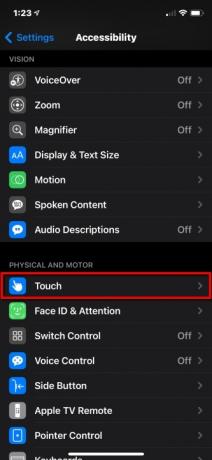
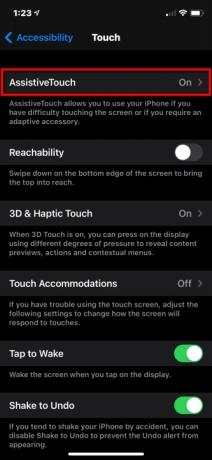
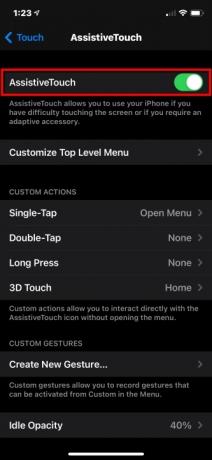
كيفية تمكين AssistiveTouch
باستخدام AssistiveTouch، يمكنك تنفيذ إجراءات أكثر تعقيدًا تعتمد على اللمس. وهذا يشمل معسر، تفعيل اللمس ثلاثي الأبعاد، أو الضرب بأصابع متعددة. إليك كيفية تشغيله:
الخطوة 1: يفتح إعدادات وانقر فوق إمكانية الوصول.
الخطوة 2: مقبض يلمس.
الخطوه 3: مقبض اتصال المساعدة.
الخطوة 4: اضغط على زر التبديل بجوار اتصال المساعدة لتشغيله.
كيفية استخدام AssistiveTouch لالتقاط لقطات الشاشة



مع تشغيل AssistiveTouch، من المفترض أن ترى الآن زرًا شبه شفاف في أسفل يمين الشاشة. اضغط عليه وستظهر قائمة تحتوي على خمس فئات: مركز إعلام, جهاز, مركز التحكم, مخصص، و إيماءات.
الخطوة 1: اضغط على زر AssistiveTouch.
الخطوة 2: مقبض جهاز في القائمة المنبثقة.
الخطوه 3: مقبض أكثر في القائمة التالية.
الخطوة 4: مقبض لقطة شاشة.
كما هو الحال مع التقاط لقطة شاشة باستخدام الأزرار المادية، تومض الشاشة وتسمع صوت الغالق. تظهر الصورة المصغرة في الزاوية اليسرى السفلية لبضع ثوان.
كيفية تحرير AssistiveTouch
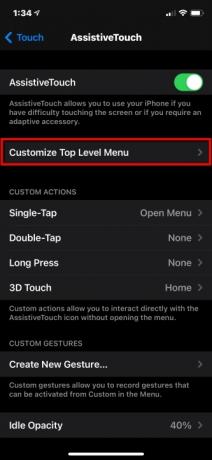
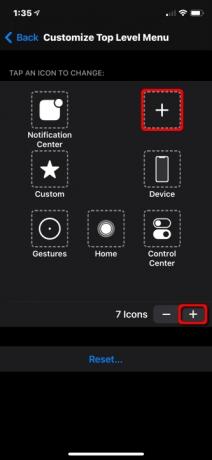
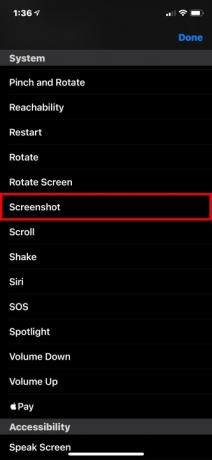
إذا كنت ترغب في تخصيص القائمة، لذلك لقطة شاشة إذا كان الوصول إلى الأداة المساعدة سهلاً، قم بما يلي:
الخطوة 1: يفتح إعدادات وانقر فوق إمكانية الوصول.
الخطوة 2: مقبض يلمس.
الخطوه 3: مقبض اتصال المساعدة.
الخطوة 4: مقبض تخصيص قائمة المستوى الأعلى.
الخطوة 5: هناك ستة أيقونات يمكنك استخدامها لتخصيص القائمة الخاصة بك. يمكنك أيضًا استخدام رمز "زائد" لإضافة زر ثم النقر عليه جديد، كما هو مبين أعلاه.
الخطوة 6: يمكنك تحديد جديد، والذي يوفر قائمة منسدلة بالوظائف المتاحة للاختيار من بينها. تحتوي هذه القائمة على لقطة الشاشة وإجراءات أخرى.
عرض لقطات الشاشة وتحريرها ومشاركتها
الآن أنت تعلم أن هناك عدة طرق مختلفة لالتقاط لقطة شاشة. لحسن الحظ، بغض النظر عن الطريقة التي تتعامل بها، يمكنك العثور عليها جميعًا في مجلد واحد. سيقوم هاتفك تلقائيًا بحفظ لقطات الشاشة في ملف لقطات الشاشة مجلد في ألبوم الصور الخاص بهاتفك. حتى أنه يحتفظ بتلك التي ترفضها. من المجلد الموجود في ألبومات الصور الخاصة بك، يمكنك تعديل لقطات الشاشة ومشاركتها - حاول قصها أو تغيير حجمها أو إضافتها.
من المحتمل أن يكون لديك ايفون اكس لفترة من الوقت الآن، ولكن ربما لا يزال هناك نصائح وحيل للآيفون X ليتم تعلمها بالنسبة لك.
توصيات المحررين
- تم بيع جهاز iPhone بمبلغ مجنون في مزاد علني
- كيفية التخلص من معرف Apple الخاص بشخص آخر على جهاز iPhone الخاص بك
- لماذا لا يمكنك استخدام Apple Pay في Walmart
- تمنحك هذه الأداة الصغيرة أفضل ميزات iPhone 14 مقابل 149 دولارًا
- iPhone 15: تاريخ الإصدار وتوقعات الأسعار والتسريبات والشائعات والمزيد
ترقية نمط حياتكتساعد الاتجاهات الرقمية القراء على متابعة عالم التكنولوجيا سريع الخطى من خلال أحدث الأخبار ومراجعات المنتجات الممتعة والمقالات الافتتاحية الثاقبة ونظرات خاطفة فريدة من نوعها.




